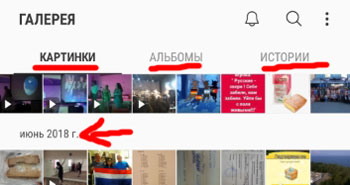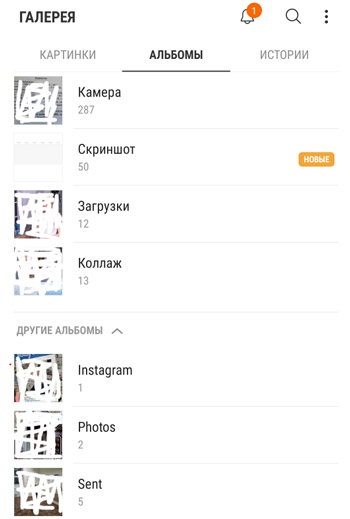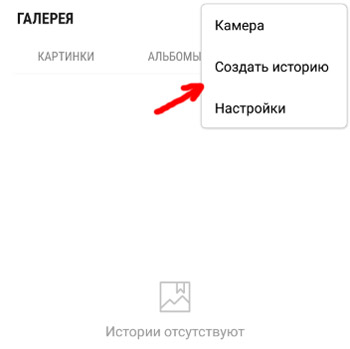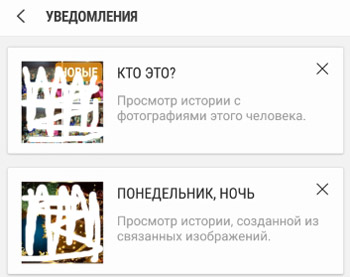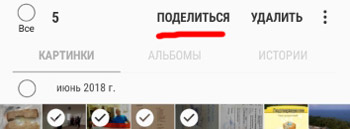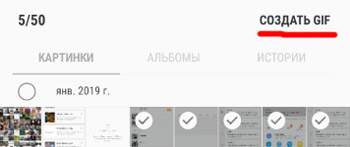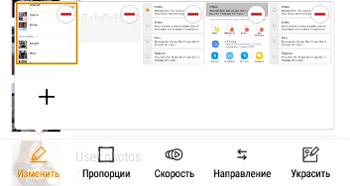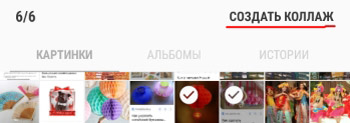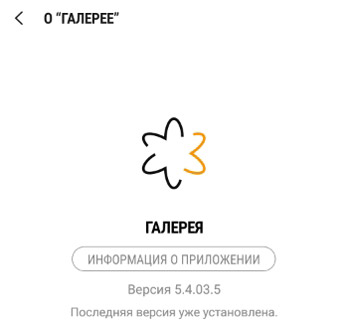Как выглядит галерея в самсунге
10 необычных возможностей использования галереи Samsung
Все телефоны с системой Android по умолчанию снабжены приложением Google Фото. Однако крупные производители добавляют в свои смартфоны собственные программы по отображению и редактированию фотографий и видео. В частности, Samsung снабжает устройства приложением One UI Gallery, включающее в себя большое количество возможностей. Ниже предложены 10 советов, которые помогут при работе с ним.
1. Добавьте фото в избранное для быстрого поиска
Большинство телефонов Samsung средней и высокой ценовой категории оснащены камерой, способной снимать фото и видео в хорошем качестве. Очень легко войти в кураж и не заметить, как накапливается множество изображений, среди которых потом тяжело найти необходимое.
Если определённую фотографию вы планируете демонстрировать довольно часто, для быстрого нахождения её можно добавить в избранное. Откройте изображение и нажмите на маленькое сердечко в нижнем левом углу. Оно автоматически перенесётся в отдельную папку «Избранное».
2. Перемещайте фото и видео в защищённую папку
С версии Android 7.0 Nougat компания Samsung интегрировала в свои устройства систему Secure Folder. Это безопасное и отдельное рабочее место для хранения конфиденциальных файлов, мультимедиа, контактов и электронной почты.
Вы всегда можете переместить свои личные фотографии в защищённую папку. Откройте изображение и нажмите на значок с тремя точками в правом нижнем углу. В следующем меню выберите «Переместить в защищённую папку». После этого фото или видео можно будет просмотреть только после прохождения процедуры доступа. Это может быть пароль, отпечаток пальца или какой-нибудь жест.
3. Скрывайте альбомы от посторонних глаз
Скрытие альбомов – ещё один изящный способ уберечь личные фотографии и видео от нежелательного просмотра посторонними. По умолчанию приложение One UI Gallery демонстрирует все папки, доступные на устройстве. Однако вы всегда можете скрыть конкретную директорию (например, WhatsApp или Twitter).
Перейдите в раздел Альбомы. Нажмите на трёхточечное меню в правом верхнем углу и выберите опцию «Скрыть альбомы». Отметьте все папки, которые необходимо спрятать, сдвинув переключатель.
4. Используйте интеграцию с OneDrive
В сотрудничестве с Microsoft компания Samsung интегрировала многие приложения и службы американского разработчика в свои устройства. Благодаря этому данные с телефона можно синхронизировать с компьютером и другими гаджетами.
Откройте приложение One UI Gallery и перейдите в настройки. Включите опцию синхронизация с OneDrive. Данная функция позволяет делать резервные копии изображений, видео и других документов. Кроме того, опция будет полезна для тех, кто занимается обработкой и редактированием фото на ПК. Теперь нет необходимости подключать смартфон к компьютеру для переноса файлов.
5. Группируйте похожие фото в отдельные альбомы
При использовании функции мультисъёмки можно быстро сделать множество изображений. Однако потом не всегда удобно ориентироваться среди большого количества фотографий. Ручной перенос по отдельным папкам также требует затрат во времени. Разработчики предусмотрели для таких случаев автоматическую группировку одинаковых и похожих фотографий.
Перейдите в раздел изображений и нажмите на маленький квадратный символ в правом верхнем углу. Система сгруппирует похожие мультимедиа и освободит место для просмотра других категорий.
6. Воспользуйтесь умным поиском
Если вас заинтересовал определённый предмет на изображении, можно попробовать найти похожие снимки в интернете. Откройте фотографию и коснитесь опции просмотра в правом верхнем углу. Система будет использовать встроенное меню поиска, чтобы найти похожие материалы на платформе Pinterest. С помощью этой опции также можно искать книги и другие вещи.
7. Конвертируйте мультимедиа при переносе на другие устройства
Не все модели смартфонов поддерживают формат изображений HEIC и видео HDR10 +. В результате чего, при передаче материалов на устройства других производителей, их невозможно открыть. Разработчики знают об этой проблеме и добавили функцию конвертации фото и видео в общепринятый формат.
Просто зайдите в настройки галереи и прокрутите вниз. Включите параметр «Конвертировать видео HEIC и HDR + перед отправкой». Система позаботится об этом процессе автоматически.
8. Удаляйте данные о местоположении
По умолчанию, когда вы делитесь фотографией с другими людьми, к ней привязаны данные о местоположении, в котором было сделано изображение. Телефоны Samsung позволяют настраивать конфиденциальность, и в частности, скрывать информацию о месте съёмки.
Перед тем, как выложить медиа-контент в общий доступ или переслать другу, удалите эти данные. Откройте фотографию и нажмите на значок «Поделиться». Включите опцию удаления данных о местоположении.
9. Используйте функцию Smart View
Smart View – интересное дополнение от Samsung. Благодаря ему можно просматривать галерею телефона на других поддерживаемых устройствах. Например, опция позволяет отображать фото и видео с вашего устройства на смартфоне друга или на большом экране телевизора. Данная функция работает на большинстве современных устройств от Samsung.
Откройте любую фотографию, нажмите на маленький значок воспроизведения в правом верхнем углу и выберите одно из поддерживаемых устройств.
10. Редактируйте мультимедиа с помощью встроенного редактора
Приложение One UI Gallery предлагает широкие возможности редактирования фотографий. Список доступных опций настолько широк, что позволяет обойтись без дополнительных приложений из Google Play.
Откройте любое изображение и нажмите значок редактирования внизу. Здесь можно найти десятки встроенных фильтров (и загрузить необходимые из магазина тем Galaxy), добавить стикеры, рисовать на изображениях и писать текст.
Знаете ещё какие-нибудь лайфхаки и полезные функции при работе с галереей Samsung? Делитесь опытом в комментариях.
Как выглядит галерея в самсунге
Краткое описание:
“Галерея Samsung” — это лучшее приложение для просмотра изображений и видео для пользователей Galaxy.
“Галерея Samsung” — это лучшее приложение для просмотра изображений и видео для пользователей Galaxy.
Благодаря приложению “Галерея Samsung”, которое используется и поддерживается на телефонах Galaxy по всему миру, вы можете ускорить просмотр изображений и видео, а также сделать его более современным. Усиленная защита позволяет безопасно хранить изображения и видео, а включив синхронизацию с облачным хранилищем, вы сможете использовать одну и ту же учетную запись для просмотра изображений и видео на любых устройствах с приложением “Галерея Samsung”. После обновления “Галереи Samsung” вы с легкостью сможете использовать новые функции приложения на новом Galaxy. Обновите приложение “Галерея Samsung” и пользуйтесь его функциями для интеллектуальной работы с изображениями и видео.
※ В зависимости от страны и модели устройства некоторые функции могут быть недоступны.
Требуется Android: 7.0+
Русский интерфейс: Да
версия: 5.4.08.1 Сообщение №67, автор vovanKARPO
версия: 5.4.07.3 Сообщение №64, автор vovanKARPO
версия: 5.4.05.3 Сообщение №56, автор vovanKARPO
версия: 5.3.04.204 
Настройки Галереи

Альбомы
Все фотографии и картинки автоматически рассортированы по альбомам:
Через альбомы навигация по фото или поиск нужного снимка становится быстрее и удобнее.
Истории
Вы можете составлять из картинок/фотографии свои истории и отправлять своим близким, друзьям. Аналог”stories” в Инстаграм. Вы также можете получить и просматривать чужие истории. Для этого нажмите на колокольчик вверху экрана – это оповещения. Если вам кто-то отправит свою историю, вы сможете ее просмотреть.
Чтобы создать историю, нажмите троеточие в верхнем правом углу и “создать историю”.
У меня нет своих созданных историй, но я могу просмотреть чужие.
Поделиться фотографией
Долгое нажатие по экрану вызовет функцию “поделиться”. Выберите нужные фото и затем “поделиться”. Откроется дополнительное окно, выберите программу, через которую хотите отправить фото. Я использую WhatsApp.
Таким же способом можно удалить старые ненужные фотографии.
Создать GIF-анимацию
GIF – это анимированная картинка, в которой изображения сменяют друг друга, как просмотр видео по кадрам.
Нажмите на троеточие наверху справа и выберите меню “Создать GIF-анимацию. Далее выбираем нужные картинки и жмем сверху “Создать GIF”.
После создания можно отредактировать полученную картинку. Доступны следующие опции:
И в конце редактирования не забудьте сохранить вашу работу.
Создать коллаж
Нажмите на троеточие наверху справа и выберите меню “Создать GIF-анимацию. Далее выбираем нужные картинки и жмем сверху “Создать коллаж”.
Выбираем фотографии для нашего коллажа и нажимаем Создать коллаж вверху. Максимально можно выбрать 6 картинок.
Слайд-шоу
Запуск слайд-шоу из всех ваших картинок и фотографий. Возможно остановить и возобновить показ (просто тапните 1 раз по экрану).
Настройки
Основные настройки для Галереи следующие:
Итак, мы рассмотрели все возможности Галереи на устройствах Samsung. Если у вас телефон другого производителя, меню и опции могут отличаться.
Поделитесь материалом в соц сетях:
Наверно это превью-файлы. Их можете удалить.
После чистки телефона (на компьютере, причем перенесла на флешку файлы, не трогая папок) случилась неожиданность. В галерее нету группировки, все картинки вместе, некоторые повторяются много раз. Правда, телефон падал. Не знаю, что делать.
Не понял. Вы скопировали фотографии на флешку и у вас слетела группировка в телефоне по папкам? Или вы перенесли все фото с телефона?
Sdelala update na telefone Samsung galaxi S 10 plyus.pri ispolzovanii fotoreadaktora originali ne soxranyayutsya.kak izmenit’?
Сброс настроек в телефоне. А вообще перед редактирование просто делайте копию фото и ее редактируйте.
Здравствуйте.
Возникла непонятная проблема с Галереей. Фото в Галерее отображаются не на весь экран, а только часть фото и на четверть экрана – в нижнем правом углу. При этом если попытаться пальцами сжать/растняуть фото, то оно сжиаметсятся, т.е. видно что фото не обрезано так, а оно полное, но по каким то причинам ушло с экрана. Т.е. мой экран как бы стал играть роль 1/4 полного экрана, и если рядом добавить еще 3 экрана то фото будет по центру полное, но состоящее из четырёх кускоу, каждый из которых на одном экране. Не знаю поняли лы вы или нет. Еще раз – фото как будто сьехало в нижний правый угол жкрана и отображается только его четверть(как бы лкевая верхняя четверть фото в правом нижнем углу экрана), остальной экран просто серый. В других программах фото отображается нормально, проблема именно в Галереи. Пытался найти в настройках как восстановить нормальное отображение но ничего ненашел, пробовал там и Машьтабирование ит.д. и ничего не помогает. Не знаете в чём может быть проблема?
Как вариант, только установить стороннее приложение Галереи из Play Market. С такой проблемой раньше не сталкивался.
В галереи вижу все фото,но в мессенджере,ФБ,ОК и Инстаграме написано,что медиофайлы не найдены,синхронизация 9в галерее,но написано,что не выбраны папки, что делать?
Выполнить синхронизацию с облачным хранилищем
Разрешить доступ приложению Телеграм в Галерею. Обычно доступ настраивается через Настройки – Приложения – Разрешения. Зависит от модели вашего смартфона.
Камера, по умолчанию, делает фотографии больших размеров от 3 до 6 Мб. Мне не нужны снимки таких размеров. Уменьшить размер получается только при просмотре фотографии, это отнимает много времени. Можно ли, по умолчанию задать размер, чтобы снимок был не более 1Мб сразу при съемке.
В настройках камеры поставьте наихудшее качество снимка, будем вам минимальный размер фото. Хотя 3 Мб для фото – это мало по современным меркам.
Как удалить часть контактов из списка “Поделиться” Галерее? Спасибо.
Приветствую.
По работе делаю очень много фотографий и их нужно сортировать для отчета.
Мне из определенных фото нужно создать альбом:
-отмечаю эти фото, жму на плюсик > создать альбом, добавляю название >ок.
Затем эти же фото мне нужно удалить из “фото” что бы они не мешались т.к. создают путаницу.
Удаляю эти фото из основного окна т.е. из “фото” но они удаляются и из альбома.
Подскажите пожалуйста, как удалить эти фото из “фото” но что бы после удаления эти фотографии сохранились бы в альбоме?
Спасибо.
Никак, лучше сделайте эти фото скрытыми, если они вам мешают.
Дд. В Галерее раньше на экране было расположение папок 3х4, но произошел сбой и сейчас папки расположены в один вертикальный ряд по левому краю- что очень неудобно. Подскажите, пожалуйста, как вернуться к старой настройке. Спасибо.
Измените вид отображения папок/файлов в Галерее. Где находится опция, зависит от модели вашего смартфона и версии Android.
Этот сайт использует Akismet для борьбы со спамом. Узнайте, как обрабатываются ваши данные комментариев.
10 лучших советов по использованию приложения Samsung Gallery для профессионального использования
Все телефоны Android поставляются с приложением галереи Google Фото по умолчанию. Несмотря на то, что это способное предложение само по себе, OEM-производители, такие как Samsung, OnePlus и Xiaomi, упаковывают свое приложение Gallery, чтобы добиться желаемых результатов. Среди них приложение Samsung One UI Gallery выделяется множеством возможностей редактирования, организации и аккуратной интеграции с OneDrive. Прочтите, чтобы найти лучшие советы и рекомендации по работе с приложением Samsung Gallery.
Приложение Samsung Gallery изначально доступно на всех моделях Galaxy. Вы всегда можете использовать приложение Google Фото бок о бок. Приведенные ниже приемы взяты из One UI 3.0 на базе Android 11. Давайте начнем.
1. Добавить фото в избранное
Большинство телефонов Samsung среднего и высокого класса оснащены камерой, способной снимать фото и видео. Скорее всего, вы заполните устройство сотнями образцов камеры за короткое время.
Если вам сложно перемещаться по ним, мы советуем вам отдать предпочтение фотографии. Откройте фотографию и нажмите на маленькое сердечко в нижнем левом углу. Вы можете легко получить доступ к этим фотографиям через отдельную папку «Избранное» в приложении Samsung Gallery.
2. Переместите фотографии в защищенную папку.
В Android 7.0 Nougat компания Samsung интегрировала Secure Folder для всех устройств Galaxy. Безопасное и отдельное рабочее место для хранения конфиденциальных и рабочих файлов, мультимедиа, контактов и электронной почты.
Вы всегда можете переместить свои личные фотографии в защищенную папку на устройстве Samsung. Откройте фотографию и нажмите на значок с тремя точками в правом нижнем углу. Выберите «Переместить в защищенную папку» в следующем меню, и ваша фотография или видео будут перемещены в защищенную папку.
3. Скрыть альбомы
Скрыть альбомы — еще один изящный способ уберечь личные фото и видео от посторонних глаз. По умолчанию приложение One UI Gallery демонстрирует все папки, доступные на устройстве. Вы всегда можете скрыть определенную папку (скажем, папку WhatsApp или папку Twitter) из приложения Галерея.
Перейдите в раздел Альбомы в приложении Галерея. Нажмите на трехточечное меню в правом верхнем углу и выберите опцию «Скрыть альбомы». Отключите альбомы, которые вы хотите скрыть из главного меню, и все готово.
4. Изучите интеграцию с OneDrive.
В тесном сотрудничестве с Microsoft компания Samsung интегрировала приложения и службы Microsoft в версию One UI 3.0. Samsung Tasks отлично работает с Microsoft To-Do, Samsung Notes имеет аккуратную интеграцию с Microsoft OneNote, а приложение Samsung Gallery имеет прямой процесс синхронизации с OneDrive.
Откройте приложение «Галерея» на своем устройстве Samsung. Перейдите в настройки приложения и включите интеграцию OneDrive с Microsoft ID. Это благословение для тех, кто работает с настольными компьютерами Windows дома. Вы можете быстро просматривать и получать доступ ко всем фотографиям из приложения Samsung Gallery на большом экране.
5. Группируйте похожие изображения.
Вы случайно не нажали кнопку спуска затвора на 10–12 похожих изображений? Это займет много места для хранения и просмотра на устройстве. У Samsung есть хитрый прием, чтобы решить эту проблему.
Перейдите в раздел изображений и нажмите на маленький квадратный значок в правом верхнем углу. Система группирует похожие изображения и освобождает место для просмотра другим пользователям.
6. Конвертируйте фото и видео во время публикации
Не каждый смартфон совместим с форматом изображений HEIC и видео HDR10 +. Самсунг знает о несовместимости. Компания предлагает возможность конвертировать эти фото и видео в общепринятый формат.
Просто зайдите в настройки галереи и прокрутите вниз. Включите параметр «Конвертировать видео HEIC и HDR + перед отправкой», и система позаботится о процессе конвертации со своей стороны.
7. Удалить данные о местоположении.
Это еще один трюк с конфиденциальностью от Samsung. По умолчанию, когда вы делитесь фотографией с другим человеком, он прикрепляет данные о местоположении к фотографии.
Samsung позволяет извлечь информацию о местоположении из фотографии, прежде чем поделиться ею. Откройте фотографию и нажмите на значок «Поделиться». Включите опцию удаления данных о местоположении, и вы готовы поделиться ею с другими.
8. Используйте Smart View.
Smart View — интересное дополнение от Samsung. Вы можете быстро просматривать содержимое из приложения Samsung Gallery на поддерживаемых устройствах. Например, Smart View позволяет отображать фото или видео с устройства Samsung на устройство Galaxy вашего друга. Вы также можете просмотреть его прямо на телевизоре Samsung Smart TV.
Откройте любую фотографию, нажмите на маленький значок воспроизведения в правом верхнем углу и просмотрите их на поддерживаемых устройствах.
9. Умный поиск Samsung.
Вам понравилась та недавняя шварцвальдская выпечка? Просто откройте фотографию и коснитесь опции просмотра в правом верхнем углу.
Система будет использовать встроенное меню поиска, чтобы найти похожие рецепты тортов на платформе Pinterest. Вы также можете искать книги и другие предметы, используя поиск Amazon, встроенный в приложение Галерея.
10. Изучите параметры редактирования
Приложение One UI Gallery предлагает надежные возможности редактирования фотографий. Мы были настолько впечатлены количеством опций, что нам никогда не понадобилось стороннее приложение для редактирования из Google Play Store. Позвольте нам познакомить вас с возможностями редактирования Samsung.
Откройте любое приложение и нажмите значок редактирования внизу. Вы можете выбирать из десятков встроенных фильтров (даже загружать их из магазина тем Galaxy), добавлять стикеры, рисовать на изображениях и даже текст. Вы будете удивлены, увидев здесь продуманную реализацию редактирования.
Используйте приложение Samsung Gallery как профессионал
Выполните описанные выше приемы и начните использовать приложение Галерея на своем устройстве Samsung как профессионал. Нам понравилась интеграция с OneDrive, надстройка Secure Folder и аккуратная организация с использованием опции скрытия альбома.
Следующий:
Samsung делит One UI на две части для телефонов низкого и высокого уровня. Прочтите сообщение ниже, чтобы узнать обо всех различиях между One UI и One UI Core.